メンバー権限
メンバー権限
メンバー権限は、EngageLabの組織管理の中核機能であり、企業がメンバーの役割、権限、アカウント状態を正確に管理することで、組織のセキュリティと効率的なコラボレーションを確保します。
ページへのアクセス
EngageLabにログイン後、右上のアバターをクリックし、「メンバー権限」を選択してページにアクセスします。
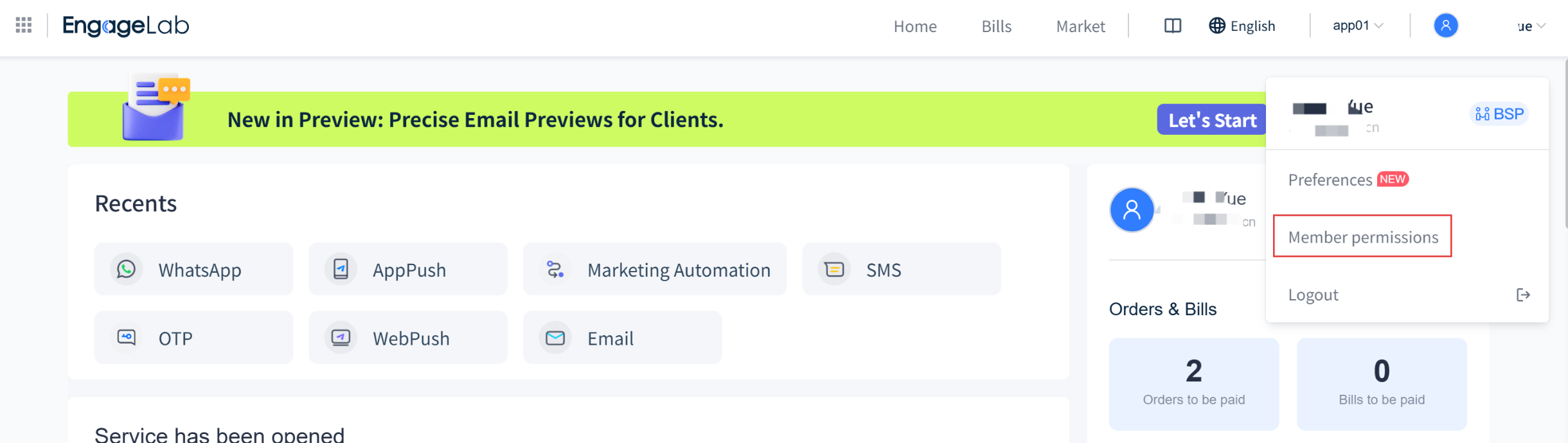
ページは、「*メンバー管理」と「役割管理」の2つのセクションに分かれています。
機能概要
- 組織内で複数の役割を作成・管理でき、それぞれの役割に対して権限範囲をカスタマイズ可能。
- メンバーの一括追加、役割の割り当て、状態管理(有効化/無効化/削除)をサポート。
- アカウント詳細、2FA状態、最終訪問時間、作成時間など、メンバーの主要情報を閲覧可能。
メンバー管理
チームメンバーを招待
メンバー管理ページで「チームメンバーを招待」をクリックして招待プロセスを開始します。
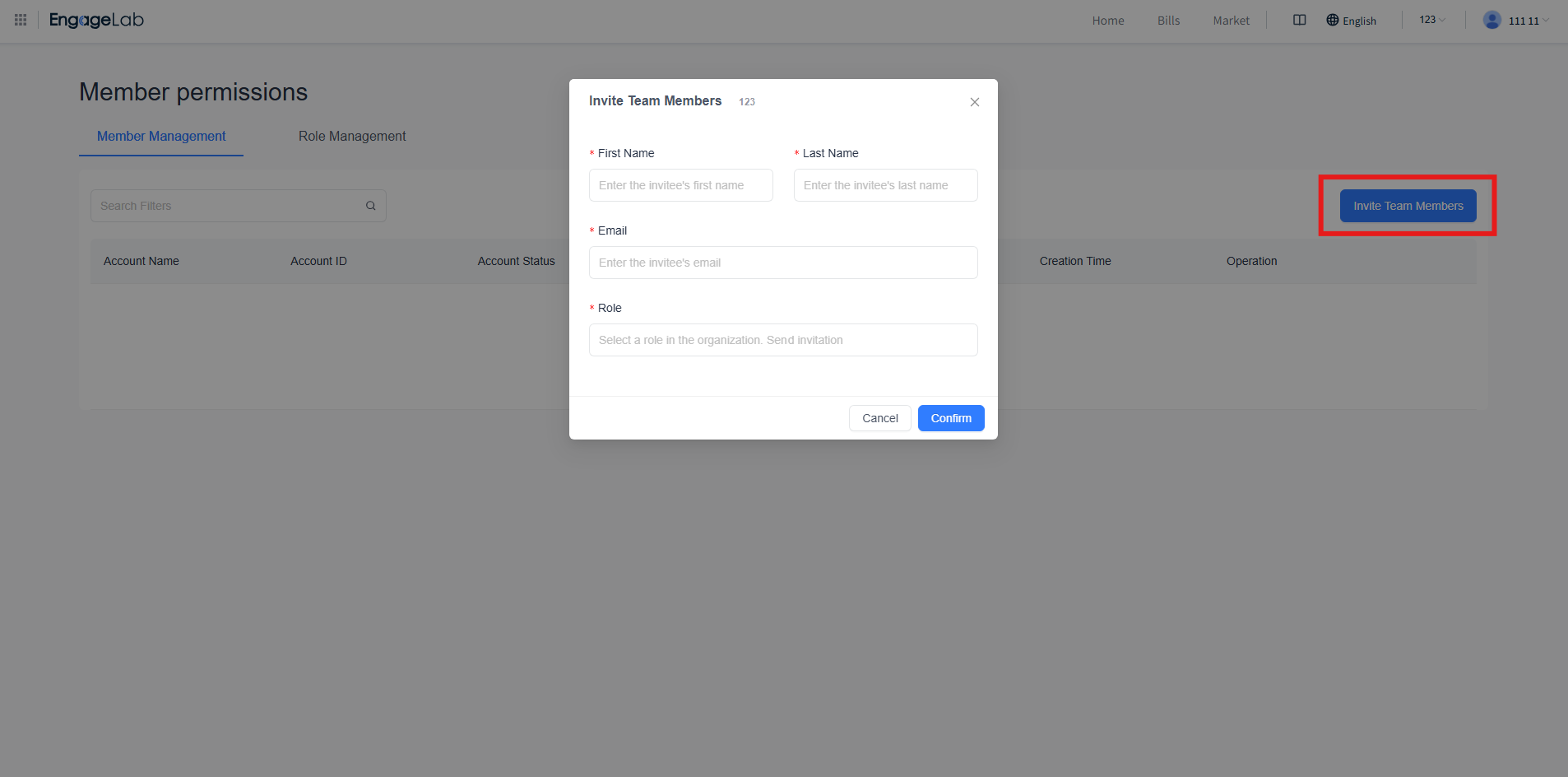
例1: 招待された人が未登録の場合
システムは招待メールを送信します。以下のように表示されます:
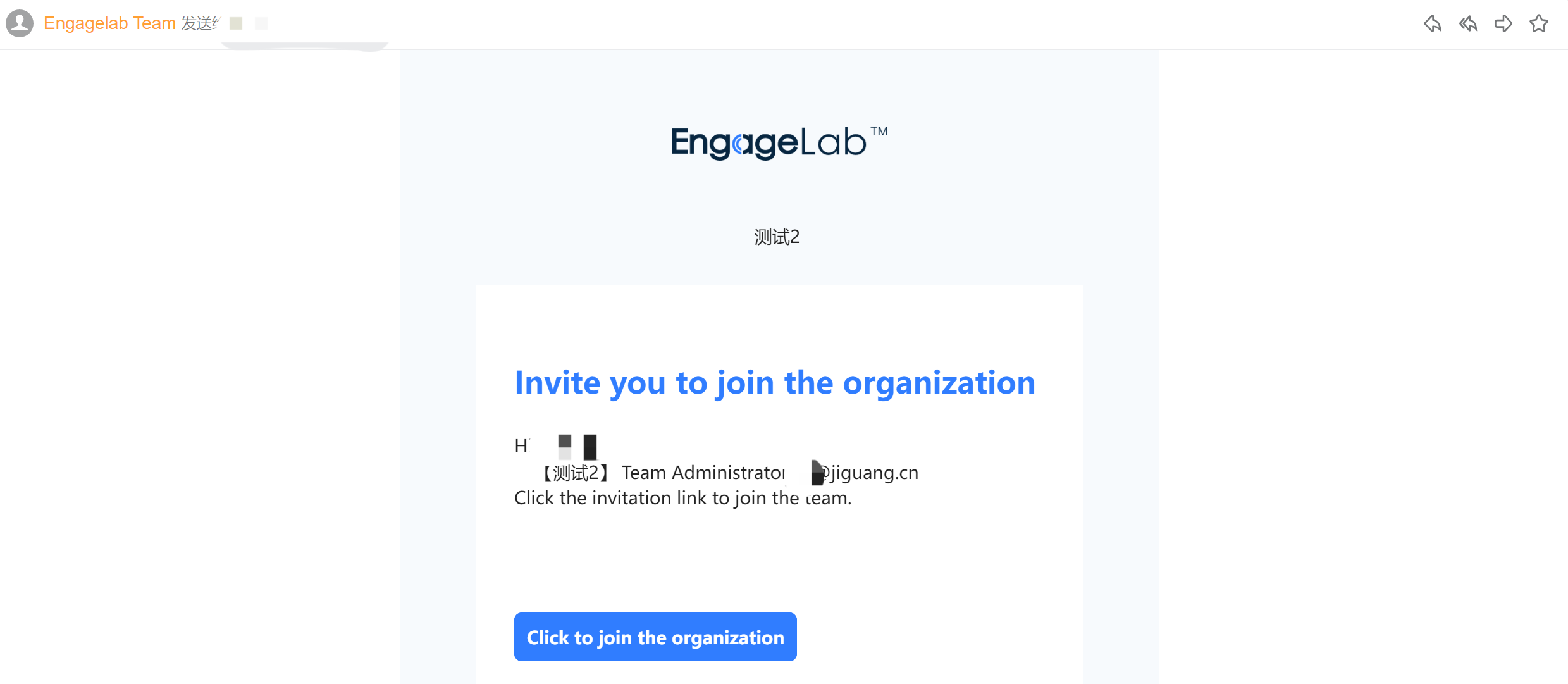
招待された人がリンクを通じてパスワードを設定すると、自動的に登録され、組織の招待を受け入れます。これらの手順を完了する前に、招待された人のアカウント状態は保留中と表示されます。
例2: 招待された人が既に登録済みの場合
メンバーの名前と情報を設定した後、システムは招待メールを送信します。内容は上記と同じです。招待された人はリンクをクリックしてEngageLabにログインするだけで組織に参加できます。
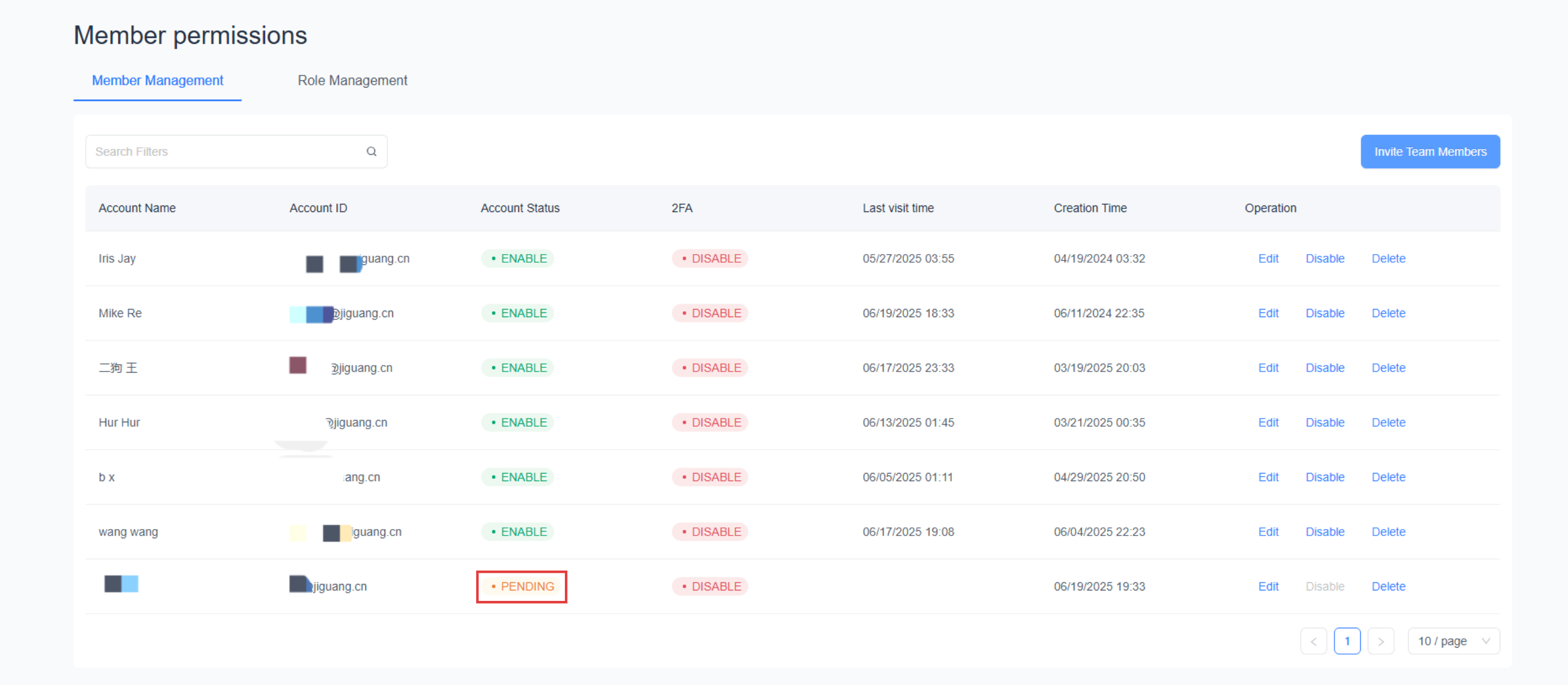
招待された人がリンクを通じて組織に参加する前に、そのアカウント状態は保留中と表示されます。
役割:
メンバーリスト
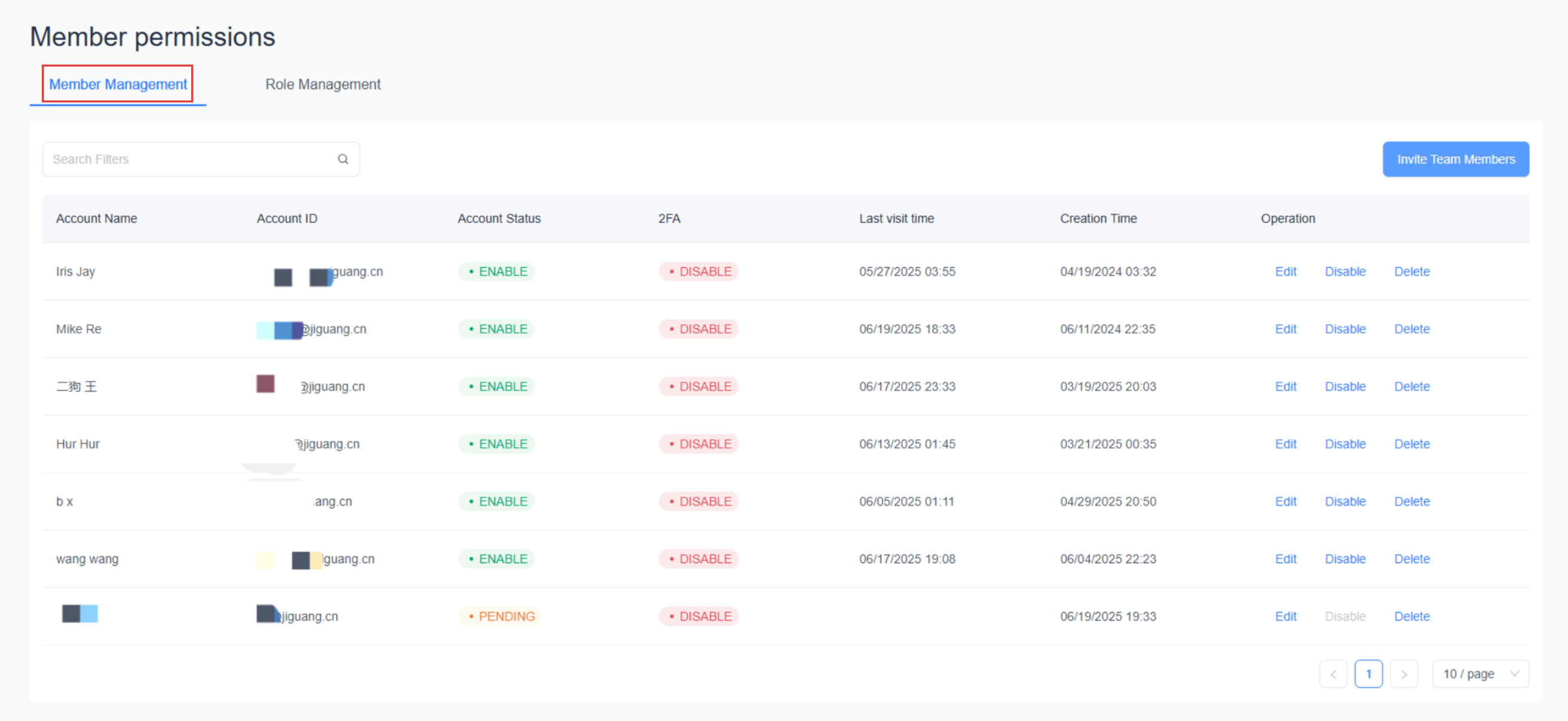
メンバーリストは、現在の組織内のすべてのメンバーの概要を提供します。
| フィールド | 説明 |
|---|---|
| アカウント名 | プラットフォーム上でのメンバーの表示名 |
| アカウントID | メンバーのログインに使用されるメールアドレス |
| アカウント状態 | 有効 / 無効 / 保留中 |
| 2FA | 二要素認証が有効かどうか |
| 最終アクセス時間 | メンバーが最後にログインまたは組織にアクセスした時間 |
| 作成時間 | メンバーが組織に追加された時間 |
| 操作 | 削除、有効化/無効化、編集などをサポート |
アカウント状態の説明
有効: メンバーアカウントはアクティブで、ログインして組織リソースにアクセスできます。この設定は「操作 - 有効化/無効化」をクリックして切り替えることができます。
無効: メンバーアカウントは管理者によって一時停止されており、ログインや組織リソースへのアクセスができません。「有効化」操作で復元可能です。
保留中: 招待メールがメンバーに送信されましたが、メンバーがメールリンクを通じて確認していません。
操作
管理者は、メンバーに対して「編集」、「無効化」または「削除」の操作を実行できます。
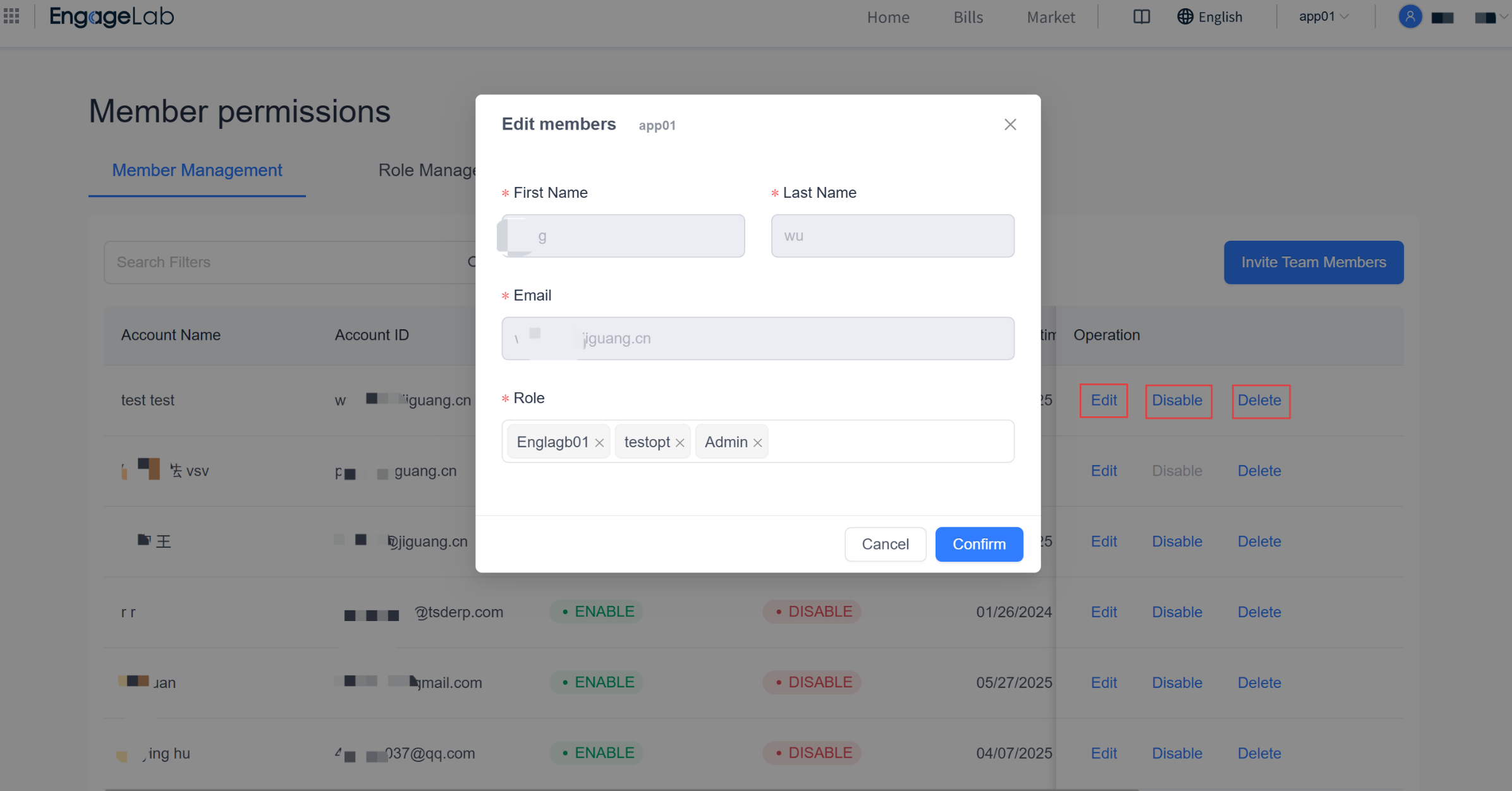
「編集」をクリックすることで、管理者はメンバーの役割権限を割り当てたり調整したりできます。以下のように、1人のメンバーに複数の役割を割り当て、組織内での複数の責任を果たすことが可能です。
「削除」後、アカウントは使用できなくなります。削除前にシステムは再確認を促します。削除後でも、チームはメンバーを再招待できます。
2FA状態の説明
2FA(二要素認証)は、アカウントのセキュリティを強化するための本人確認メカニズムです。
無効: アカウントは二要素認証を有効にしておらず、ログインにはパスワードのみを使用するため、セキュリティが低下します。
有効: アカウントは二要素認証を有効にしており、ログイン時に追加の認証コードが必要となり、セキュリティが向上します。
2FAを有効にした後、ユーザーはログイン時にアカウントパスワードに加えて2段階目の認証コード(動的パスワード)を入力する必要があり、アカウントの盗難を効果的に防止し、組織データのセキュリティを確保します。
アカウントのセキュリティを強化するために、すべてのメンバーが2FAを有効にすることを強くお勧めします。詳細な設定手順については、アカウント情報を参照してください。
役割管理
このページは、「権限詳細」と「役割メンバー」の2つのセクションで構成されています。
権限詳細
左側の役割リストを通じて、各役割の権限設定を迅速に切り替え、表示できます。管理者は、さまざまな製品や機能における異なる役割のアクセス権と操作権限を柔軟に割り当てることで、詳細な権限管理と協力分担を実現します。
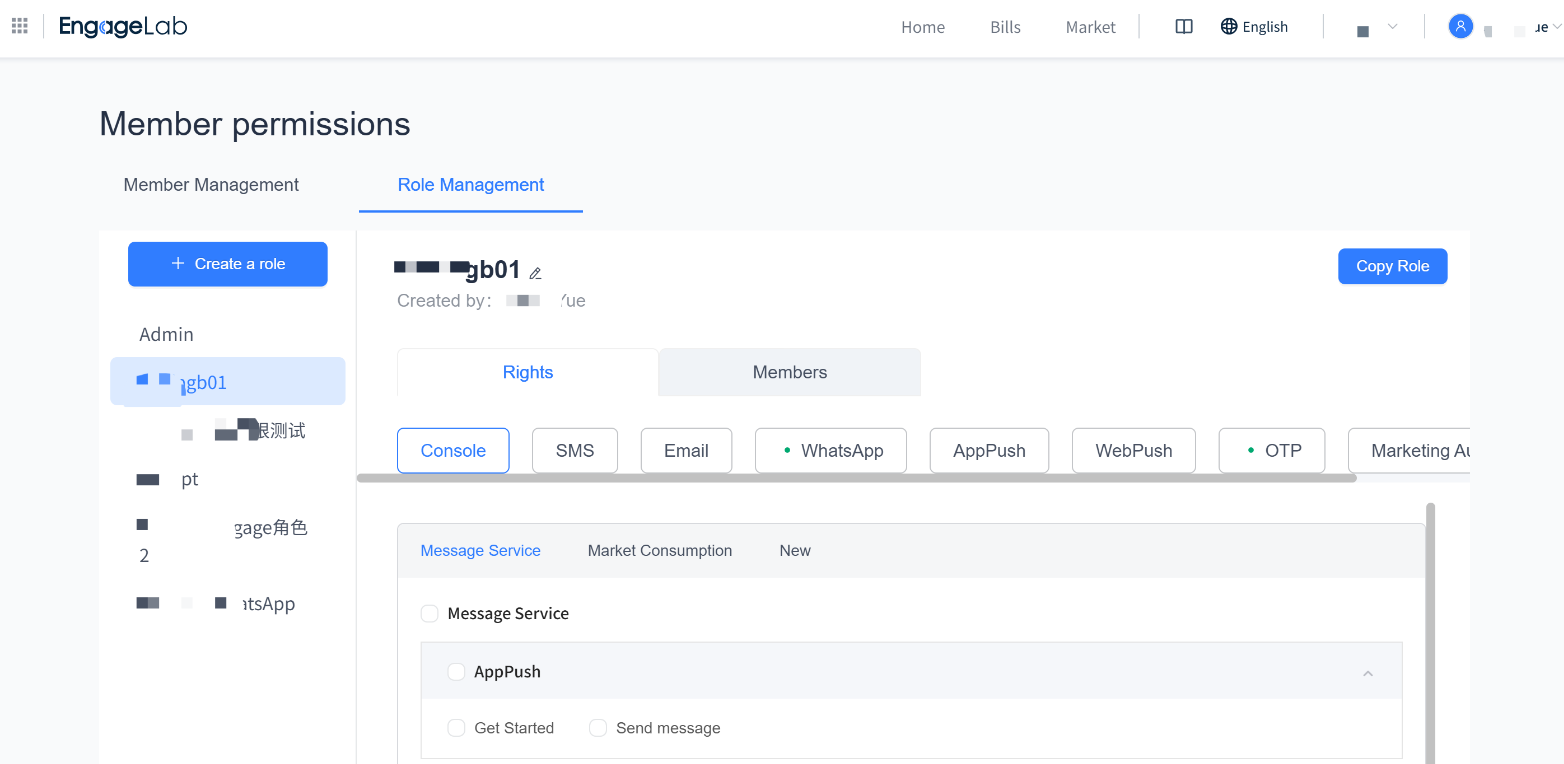
役割の作成と編集
「役割を作成」をクリックして新しい役割を追加し、組織内で階層的な権限管理を可能にします。役割を作成する際は、役割名を入力するだけで、「権限詳細」でさらに権限設定を完了できます。
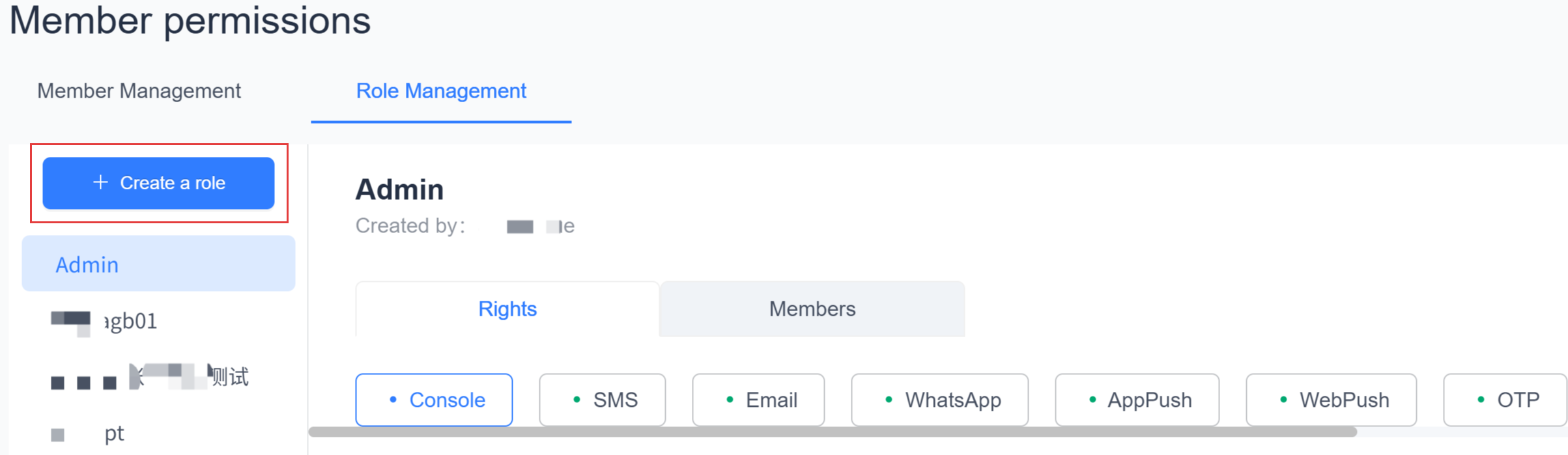
役割名の横にある「編集」ボタンをクリックして役割名を変更します。
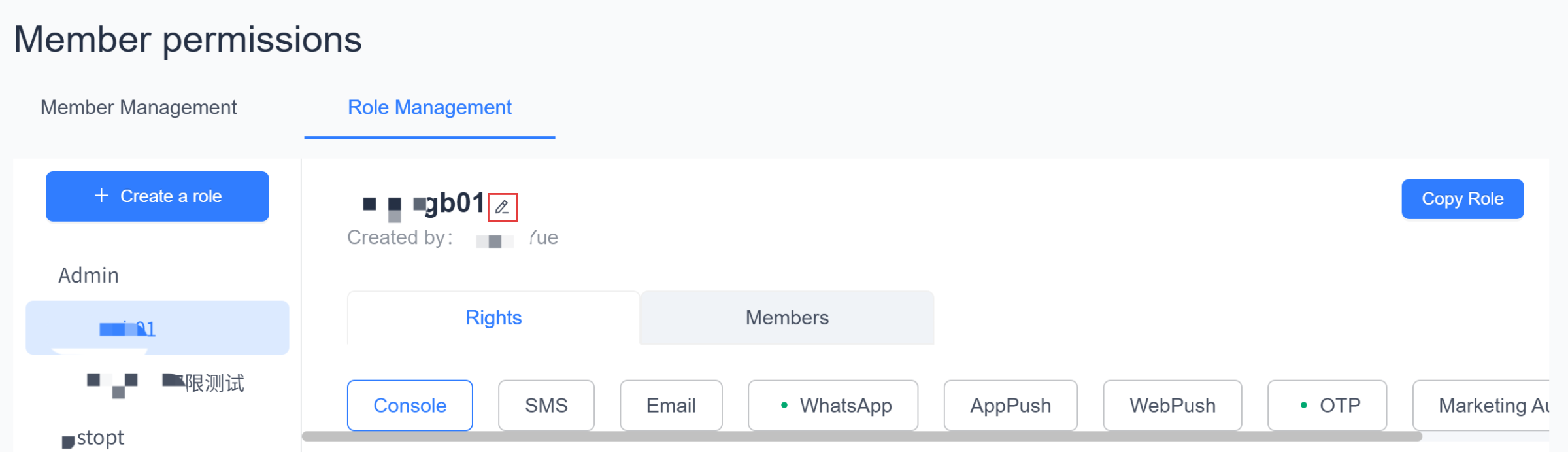
管理者役割
各組織にはデフォルトの管理者役割が自動的に作成され、すべての権限が付与されています。この役割は削除できません。管理者役割の下に複数のメンバーを追加できますが、管理者役割を他の組織にコピーすることはできません。
役割メンバー
各役割に割り当てられたメンバーを表示し、役割の削除操作を実行します。このページでは、メンバーのアカウント情報(アカウント名、アカウントID、アカウント状態、最終アクセス時間、作成時間)が表示され、フィールドの説明はメンバーリストと同じです。
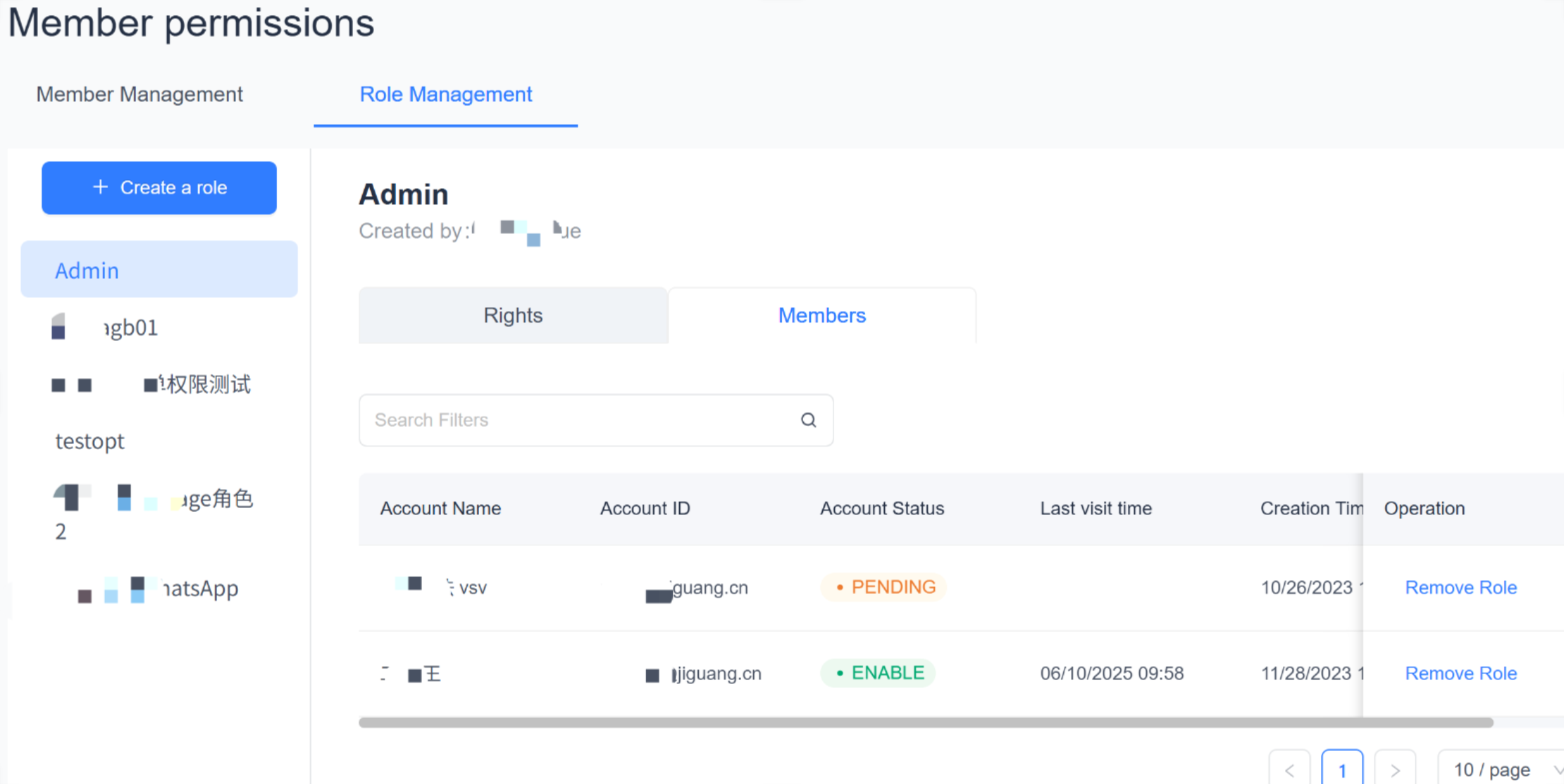
役割のコピー
現在の役割設定を複数の組織にワンクリックでコピーすることをサポートし、複数の組織間での権限システムの統一管理を容易にします。
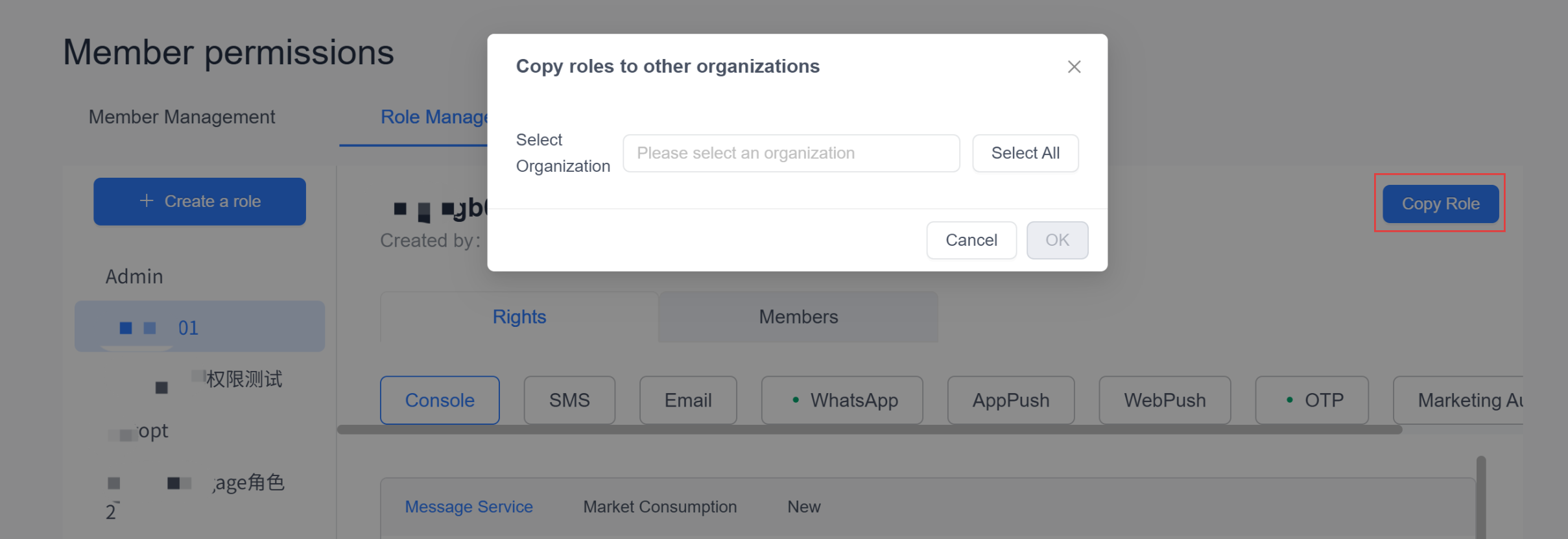
役割と権限設定の詳細な理解や権限管理に関する問題については、カスタマーサービスにお問い合わせください。










